Подотчет
Подотчет – это выборка данных по определенным параметрам, указанным в родительском отчете. Подотчет является составной частью отчета.
Добавление ссылки на подотчет в родительский отчет осуществляется в настройках макета отчета. Подробнее о добавлении подотчета к родительскому отчету см. соответствующий раздел справки.
Данные в подотчете систематизируются по заданным критериям и предназначены для проведения анализа деятельности пользователей или компании в целом.
Например, в Агрегированном отчете по исполнительской деятельности (рис. 1) каждая цифра количества задач является ссылкой на подотчет Задачи за период.

Рис. 1. Веб-приложение. Агрегированный отчет по исполнительской деятельности
При нажатии на одну из цифр запускается подотчет Задачи за период (рис. 2), в котором отображается подробная информация о выбранном количестве задач.

Рис. 2. Подотчет "Задачи за период"
В системе ELMA выделяют системные и пользовательские подотчеты. Пользовательские подотчеты создаются администратором системы в Дизайнере ELMA.
Системные подотчеты – это подотчеты, спроектированные и настроенные разработчиками системы ELMA. Данные подотчеты не могут быть удалены и не подлежат изменению.
Пользовательские подотчеты – это подотчеты, спроектированные и настроенные в Дизайнере ELMA для определенных потребностей пользователя или компании. Данные подотчеты могут быть изменены и/или удалены.
Список подотчетов системы ELMA отображается в Дизайнере ELMA на вкладке Отчеты (рис. 3). Каждый подотчет отображается ниже родительского отчета (вложен в него).
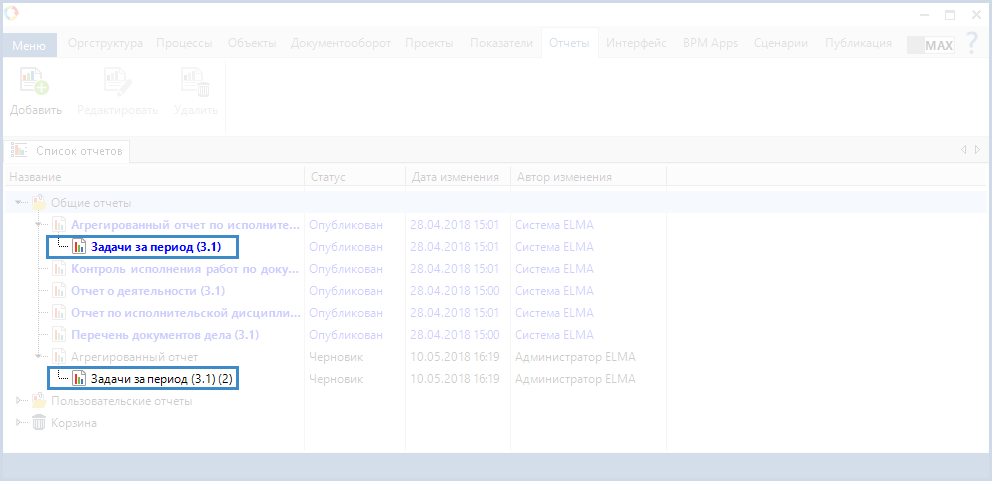
Рис. 3. Дизайнер ELMA. Вкладка "Отчеты". Подотчеты
Для создания подотчета необходимо выбрать требуемый отчет и в контекстном меню данного отчета нажать на кнопку Создать подотчет (рис. 4).
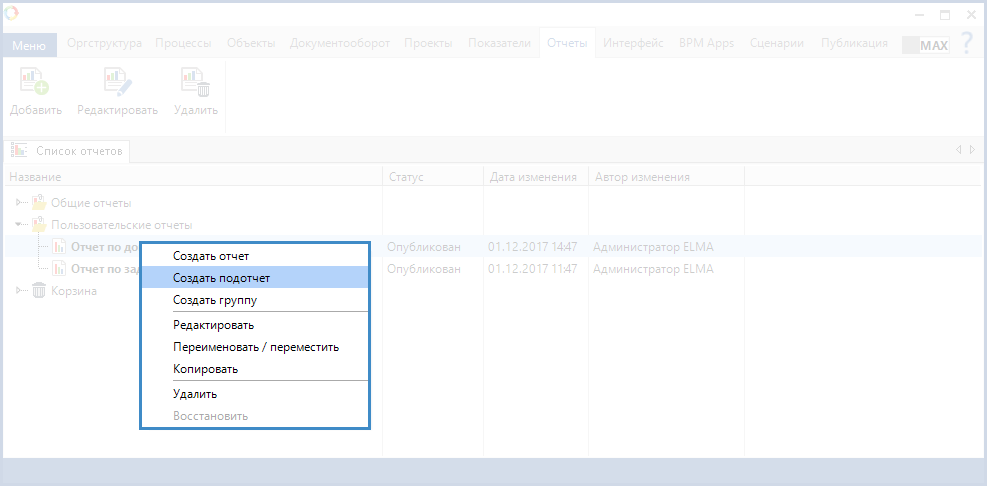
Рис. 4. Кнопка контекстного меню "Создать подотчет"
В открывшемся диалогом окне (рис. 5) необходимо ввести название создаваемого подотчета и нажать на кнопку ОК.

Рис. 5. Диалоговое окно "Создание нового отчета"
Далее будет выполнено открытие карточки создаваемого подотчета, в которой необходимо заполнить все требуемые вкладки. Карточка отчета содержит вкладки: Источники данных, Параметры, Настройки отображения, Макет отчета (рис. 6).
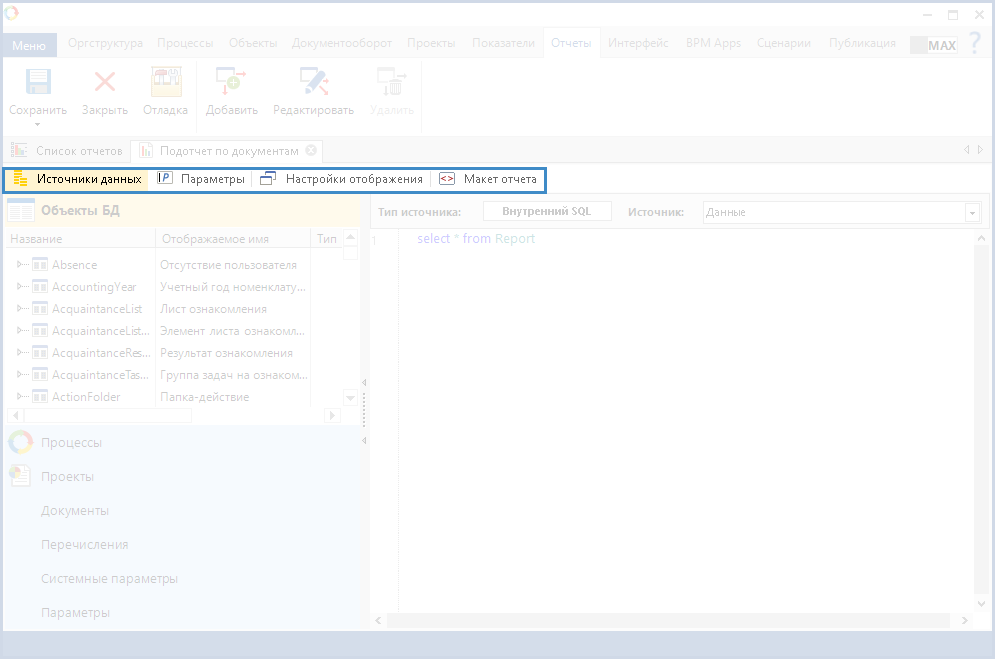
Рис. 6. Вкладки карточки подотчета
Активная вкладка подсвечена желтым цветом. Для перехода между вкладками необходимо нажать на наименование требуемой вкладки.
Для отображения созданного подотчета в веб-приложении после заполнения всех требуемых вкладок и полей необходимо сохранить и опубликовать данный подотчет.
Редактирование подотчета осуществляется в карточке подотчета. Карточка может быть открыта несколькими способами. Для этого необходимо:
-
дважды нажать кнопкой мыши на название требуемого подотчета;
-
выбрать из списка требуемый подотчет и нажать на кнопку Редактировать, расположенную в верхнем меню вкладки Отчеты;
-
выбрать из списка требуемый подотчет и нажать на кнопку Редактировать, расположенную в контекстном меню подотчета.
Следует отметить, что подотчеты, находящиеся в папке Корзина, недоступны для редактирования. При открытии карточки подотчета кнопки верхнего меню будут недоступны. Для начала работы с данным подотчетом его необходимо сначала восстановить.
В системе ELMA удалению поддаются только пользовательские подотчеты. Возможность удаления системных подотчетов из системы не предусмотрена. Пользовательский подотчет может быть удален несколькими способами. Для этого необходимо:
-
выбрать из списка требуемый подотчет и нажать на кнопку Удалить, расположенную в верхнем меню вкладки Отчеты;
-
выбрать из списка требуемый подотчет и нажать на кнопку Удалить, расположенную в контекстном меню подотчета.
В открывшемся диалоговом окне необходимо подтвердить удаление выбранного подотчета. Данный подотчет будет перемещен в папку Корзина с дальнейшей возможностью его восстановления.
После удаления в папке Корзина автоматически создается копия родительского отчета, недоступная для работы, c удаленным подотчетом. Удаленный подотчет будет иметь статус Удален (рис. 7).
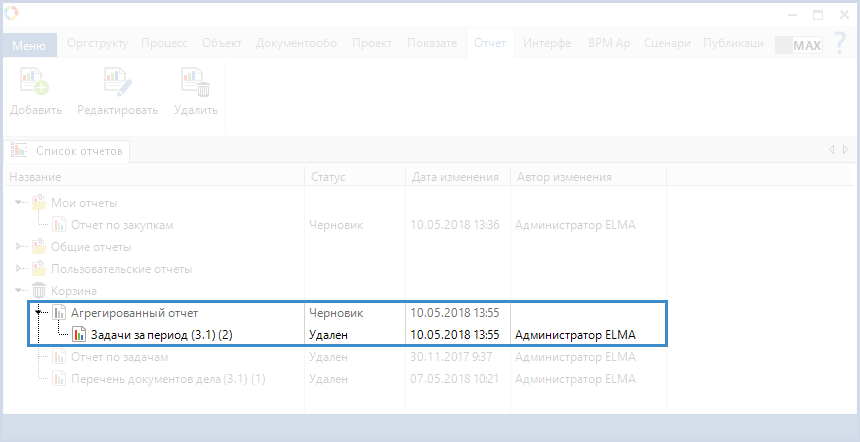
Рис. 7. Дизайнер ELMA. Вкладка "Отчеты". Папка "Корзина"
Восстановление подотчета осуществляется из папки Корзина. Для этого необходимо выбрать из списка требуемый подотчет и нажать на кнопку Восстановить, расположенную в контекстном меню подотчета. Следует отметить, что удаление подотчета доступно только в том случае, если он был удален отдельно от родительского отчета (рис. 7). В случае, если подотчет был удален совместно с родительским отчетом, то восстановление такого подотчета (без родительского отчета) невозможно (рис. 8).

Рис. 8. Восстановление подотчета
В открывшемся диалоговом окне необходимо нажать на кнопку ОК. При восстановлении родительского отчета автоматически будет восстановлен подотчет.
См. также:

